
Делюсь рабочей оригинальной сборкой Xentry PassThru 06.2021 для OpenPort 2.0 или любого другого девайса с протоколом J2534.
Установка производится ТОЛЬКО на диск C, файлы программы занимают около 40 гигабайт. С учетом дальнейшей установки аддонов я рекомендую иметь не менее 80 гигабайт свободного места. Работает ТОЛЬКО с Windows 10 и разрядностью 64 bit.
Скачать здесь: ссылка. Это разбитый на много частей архив.
Скачиваете все файлы, получаете вот такой список:
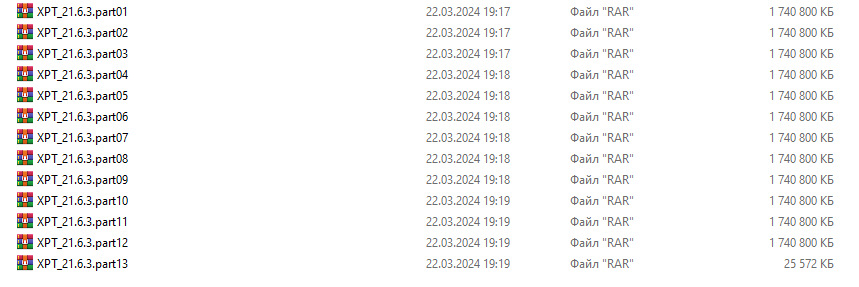
Открываете с помощью WinRAR файл с названием XPT_21.6.3.part01. Видите папку с установочными файлами:
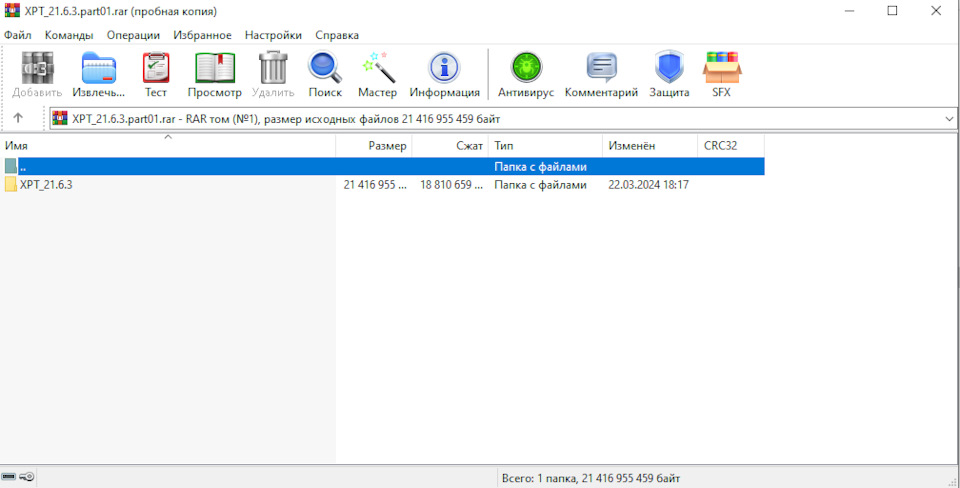
Затем жмякаете как на картинке для выбора места, куда будут извлечены файлы.
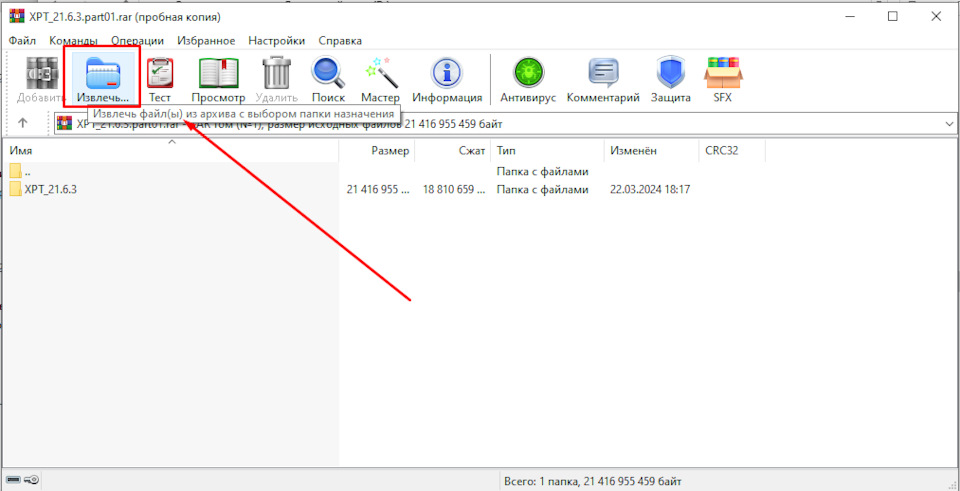
Установка простая.
1. В BIOS отключаем Secure Boot.
2. Отключаем антивирус и интернет.
3. Распаковываем скачанный архив в папку на любой диск (не на диск C).
4. Запускаем установщик.
5. Выбираем «Клиент из США» и «Без Retail storage».
6. Дожидаемся установки — она занимает пару часов, это время зависит от производительности вашего ноутбука.
7. После установки делаем перезагрузку.
Активация.
0. Отключаем антивирус.
1. Добавляем инфу в реестр, запустив файл под названием old key loader 64bit.reg из папки с файлами для активации.
2.1. Файл XentryAPI.dll закидываем в папку по пути C:\Windows\SysWOW64.
2.2. Запускаем с рабочего стола ConfigAssist. Затем запускаем Advanced Keygen и жмем на кнопку «Try».
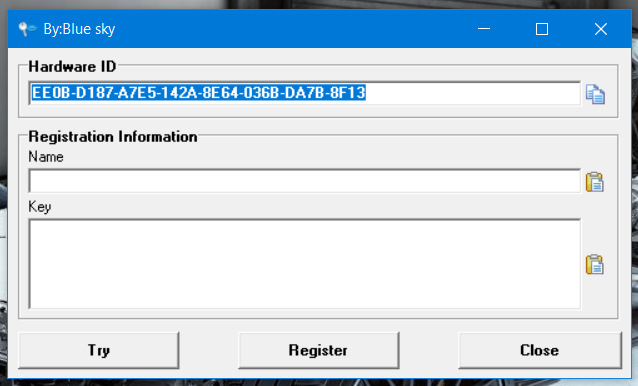
После этого генератор попросит ввести пароль. Игнорируем и жмем «Ок».
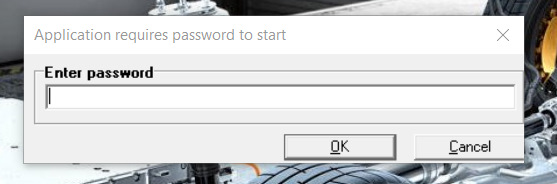
После этого будет два окна с предупреждениями. Их тоже игнорируем и жмем «Оk».
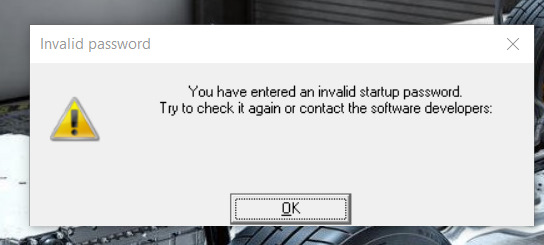
Откроется окно активатора:

В после «HWID» вводим значение «Hardware ID» из ConfigAssist, в поле «APPID» вводим значение «ID приложения» из ConfigAssist. В поле «Lic Num» вводит любую цифру. Жмем на кнопку «Generate» и вставляем сгенерированный ключ в ConfigAssist по центру, нажав на кнопку «Вручную».
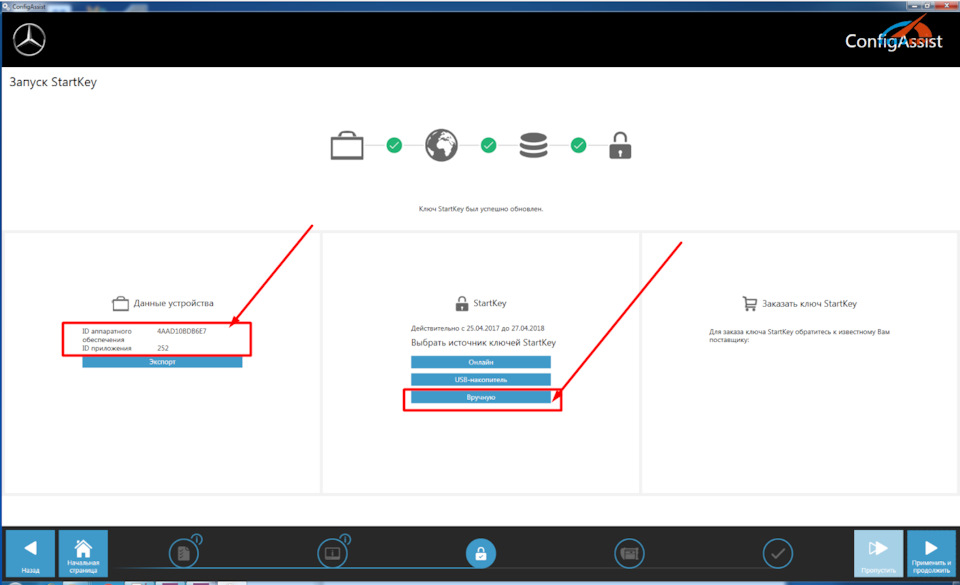
Если есть ошибка по ключу в Config Assist, то необходимо выключить Secure Boot в BIOS.
Если все сделали верно то будет вот так:
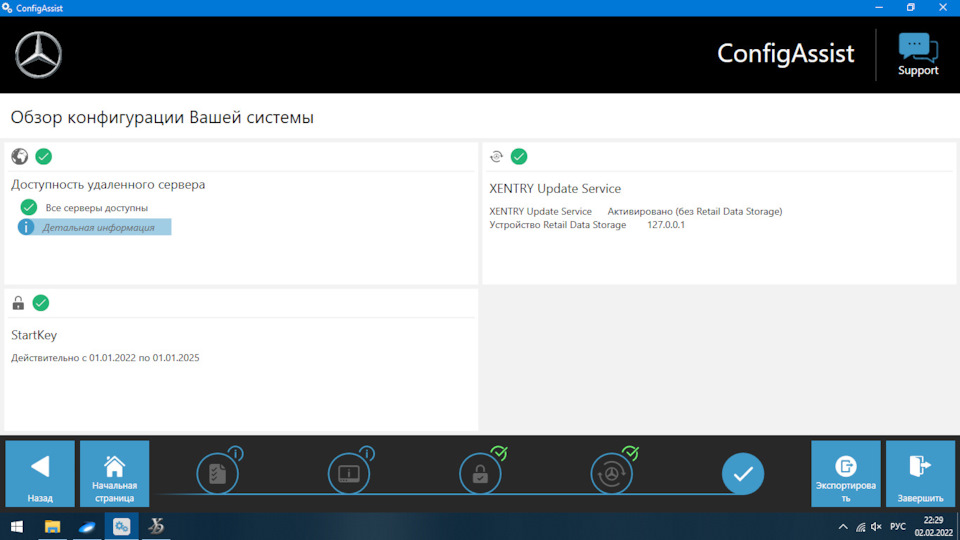
Подключение к серверам не всегда может быть активным, не обращаем внимания, онлайн нам не нужен! Это никак не влияет на работоспособность программы!
2.1. Топаем по адресу С:\ProgramData\LicDir (ЭТО СКРЫТАЯ ПАПКА) и находим только что сгенерированный файл лицензии с названием lic_key_2.dat. Копируем этот файл в эту же папку и меняем расширение на x4711. В папке должны быть два файла:
— lic_key_2.dat — этот сгенерирован во время активации;
— lic_key_2.x4711 — этот файл добавлен вручную.
Для обоих файлов в свойствах указываем атрибут «Только чтение». Если этого не сделать то при подключении к интернету лицензия слетит.
3. После ввода ключа в Config Assist идем по пути C:\Program Files (x86)\Mercedes-Benz\Xentry\bin и с помощью блокнота открываем файл PassThruServices.xml. В конце файла находим строку
<service name=»LoginService» interface=»com.dcx.indiaes.service.interfaces.login.LoginService» implementor=»com.dcx.indiaes.service.login.LoginServiceImpl» />
и заменяем её на эту:
<!— <service name=»LoginService» interface=»com.dcx.indiaes.service.interfaces.login.LoginService» implementor=»com.dcx.indiaes.service.login.LoginServiceImpl» /> —>
В этой же папке блокнотом открываем файл XentryServices.xml, находим в нем строку
<service name=»LoginService» interface=»com.dcx.indiaes.service.interfaces.login.LoginService» implementor=»com.dcx.indiaes.service.login.LoginServiceImpl» />
и заменяем её на эту:
<!— <service name=»LoginService» interface=»com.dcx.indiaes.service.interfaces.login.LoginService» implementor=»com.dcx.indiaes.service.login.LoginServiceImpl» /> —>
4. На рабочем столе размещаем файл IgnitionEnabler.exe.
На этом установка завершена. Никаких файлов удалять не надо, все абсолютно целостно и надежно.
Программа полностью рабочая и не имеет проблем с активацией.
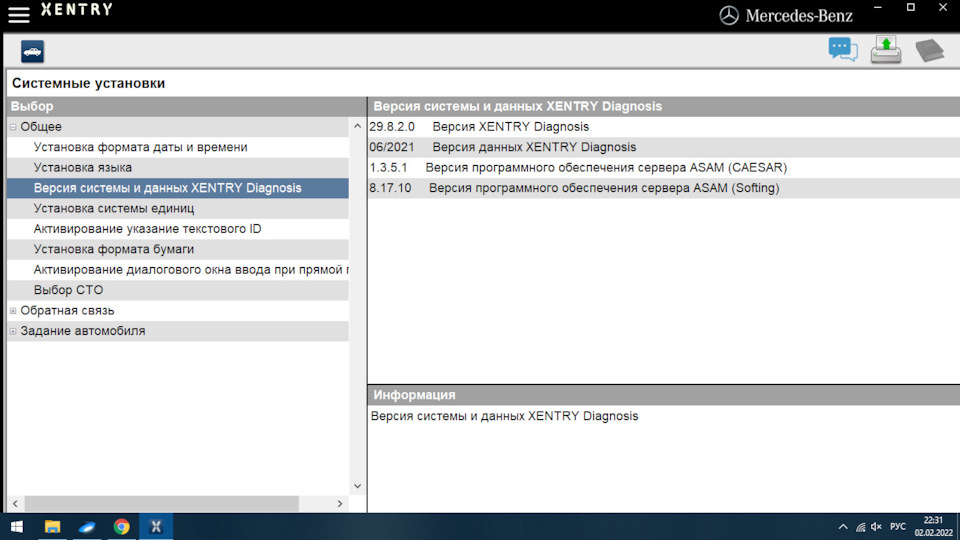
В сети есть неизвестного состава активаторы, которые что-то делают с системой и активируют. Что именно делают подобные активаторы — неизвестно. Как именно они активируют Xentry — неизвестно. Они могут удалить какие-то файлы системы, могут повредить систему. Ранее я сам пользовался подобными активаторами и постоянно имел проблемы в рандомных местах: диагностика могла закрыться в любой момент, зависнуть, не показать действительных значений, иногда не коннектилась к блокам.
Описанный мною способ активации сохраняет ВСЕ ФАЙЛЫ XENTRY, ничего не удаляет, ничего не подменяет. Он позволяет получить полноценную и стабильную работающую диагностику (за исключением онлайна). Версия 06.2021 не просится в интернет и подключения к сети не боится, активация не слетает.
Как активировать — ваш выбор. Активаторов за два клика мышки в интернетах очень много.
-
02.10.2016, 17:50
#1
Администратор
Xentry PassThru 05.06.2016
Спешу обрадовать — что AVDI заработал с xentry полноценно !
Скачать софт :
(торент ссылка) в архиве в низу постаСистемные требования: Windows 7-8-9-10 x86-x64 Professional — на ХР не становится1. установить чистую систему ( ставил на Windows 8.1 Professional X64 оригинальную, на виртуалке )
2. отключить UAC, Firewall,Defender
3. установить Xentry Open shell , при установке выбрал EURO
4. перезагрузиться ( сама запросит)
5. Установить все дополнения с AddOn Center
6. Установить драйвера на Passtru устройство, настроить работу устройства. Перезагрузиться.
7. Запустить патч ( [Только зарегистрированные пользователи видят ссылки. ]) , пропатчить :
1. Нажмите на патч Starkeycenter
2. Нажмите на патч XENTRY Activations
3. Нажмите на FIX XENTRY Activations
4. Нажмите на 222-1
8. Запустить StarKey Center, скопировать данные устройства в текстовый файл
( ID аппаратного, ID приложения, Lan ID.)
9. Сгенерировать ключи для Xentry, Xentry DAS. ( Выложены ниже )
10. Отключить интернет, ввести ключи через StarKey Center
радоваться
11.Если выскакивает ошибка 2221-45
Пройти по адресу (C:\Program Files\Mercedes-Benz\xentry\fusoko\eclipse\plugins) и удалить файлы com.daimler.xentry.diagservice_1.6.0.xxxxxxxxxxxxx
-
07.10.2016, 12:49
#2
Администратор
Что касаемо установки драйверов ,
AVDI — просто проинсталлируйте SetupInterface_хххххх_PASSTHRU.exe
Не надо инсталлировать — SetPassThruDAS.exe -
15.10.2016, 22:41
#3
Ключи
Спешу обрадовать — что AVDI заработал с xentry полноценно !
Скачать софт :
(торент ссылка) в архиве в низу постаСистемные требования: Windows 7-8-9-10 x86-x64 — на ХР не становится1. установить чистую систему ( ставил на Windows 8.1 Professional X64 оригинальную, на виртуалке )
2. отключить UAC, Firewall,Defender
3. установить Xentry Open shell , при установке выбрал EURO
4. перезагрузиться ( сама запросит)
5. Установить все дополнения с AddOn Center
6. Установить драйвера на Passtru устройство, настроить работу устройства. Перезагрузиться.
7. Запустить патч ( [Только зарегистрированные пользователи видят ссылки. ] ) , пропатчить :
1. Нажмите на патч Starkeycenter
2. Нажмите на патч XENTRY Activations
3. Нажмите на FIX XENTRY Activations
4. Нажмите на 222-1
8. Запустить StarKey Center, скопировать данные устройства в текстовый файл
( ID аппаратного, ID приложения, Lan ID.)
9. Сгенерировать ключи для Xentry, Xentry DAS. ( Или запросить здесь. )
10. Отключить интернет, ввести ключи через StarKey Center
радоватьсяВсем привет!Прошу помощи в генерации ключей.
id аппаратного—49CCFD59340E
id приложения—252
LAN-id—080001EDFDD5 -
17.10.2016, 11:16
#4
Администратор
Xentry :
GJ8VXJDLKJMBB7ZFJWZEJMQVHSWJVKJVLDRLGKCPC5BGN6XRKH NQE62P8QJ2J5BE626DGU77G3WSBVYXAQ9XLXHBDB22E9MTS3W2 6MTRPCADBDA5WVUTSRRKEB5CAX2A7S
Das :
*1rrt0ztk24vm1toyr3xvhhtz3jgvtgoohjdgphl0vsawm
-
17.10.2016, 21:14
#5
Xentry :
GJ8VXJDLKJMBB7ZFJWZEJMQVHSWJVKJVLDRLGKCPC5BGN6XRKH NQE62P8QJ2J5BE626DGU77G3WSBVYXAQ9XLXHBDB22E9MTS3W2 6MTRPCADBDA5WVUTSRRKEB5CAX2A7S
Das :
*1rrt0ztk24vm1toyr3xvhhtz3jgvtgoohjdgphl0vsawm
Не принимает,ошибка SC00003E Действительный StartKey не распознан. Ставлю на 10 интернет при вводе ключей отключен
-
17.10.2016, 21:53
#6
Администратор
Не надо тупить ! Читать надо больше !
Ключ попросили — дал. Что не вводятся это ваши беды !
Не надо вводить все подряд ! Я на других форумах тоже бываю если что !
Повторяю — проблема в ваших шаловливых пальцах — читаем !
Темы в помощь :[Только зарегистрированные пользователи видят ссылки. ]
[Только зарегистрированные пользователи видят ссылки. ]
-
29.10.2016, 12:50
#7
Знаток
Добрый день.
Нужен ключик
ID аппаратного обеспечения: 4FF025D4B4F6
ID приложения: 252
LAN-ID: 08000269D971 -
29.10.2016, 16:44
#8
Администратор
Xentry :
X6PXGZQ66H6WB4FW99U93N5E7TRBT347WKASWHFMVW4SW95SFT T2V6DGCGNGHZGHZVEPW6AFCPZ4V2UVURHD3EHSVNFXAZAUE75V TJRH8T9FHBS34P27SYKSGU7GDAAP52
Das :
*1rrt0ztk25dbr0h2v0xvhhtz3jgvtgoohjdgphl0vtfho
-
30.10.2016, 10:00
#9
Знаток
Спасибо Антон.
Ключ к DAS принят,
[Только зарегистрированные пользователи видят ссылки. ]
а вот Xentry не хочет.
[Только зарегистрированные пользователи видят ссылки. ]
Вчера для Xentry сгенерил ключ — его приняла программа, но не запускалась. При запуске Xentry выходит сообщение о прекращении работы программы и после сообщение о проблеме старта PassThru устройства.
[Только зарегистрированные пользователи видят ссылки. ]Ставил на диск с чистой областью 100Гб с нуля Win7 Ultimate x86rus потом ставил Xentry. AVDI софт поставил полностью, не запускал установку SetPassTrhuDAS.
AVDI софт работает — проверял спецфункциями по VAG. Думал проблема в отсутствии ключа DAS. Сейчас ключи вроде приняла а так же не запускается.
Где ошибся, вроде все по инструкции? -
30.10.2016, 14:20
#10
Администратор
1:
Как стать администратором своего компьютера?Учетная запись, создаваемая при установке Win 7, 8,10 хоть и считается администраторской, на самом деле полностью таковой не является (видимо, это своего рода защита от дурака) . Администраторскую учетку с полными правами надо активировать вручную.
Сделать это можно следующими способами (кому как удобнее) :
1. Набрать в командной строке: net user Administrator /active:yes (для английской версии ОС) или net user Администратор /active:yes (для русской) .
2. Правой кнопкой мыши на «Компьютер» – «Управление» – «Локальные
пользователи и группы» – «Пользователи» – правой кнопкой мыши на аккаунте «Администратор» – «Свойства» – снять галочку «Отключить
учетную запись» .Или почитать :
[Только зарегистрированные пользователи видят ссылки. ]2:
Как отключить UAC, Firewall,Defender
как отключить UAC — [Только зарегистрированные пользователи видят ссылки. ]Как отключить Defender — [Только зарегистрированные пользователи видят ссылки. ]
Как отключить
Firewall — [Только зарегистрированные пользователи видят ссылки. ]
-
30.10.2016, 14:31
#11
Администратор
Вот эта тема тоже поможет :
[Только зарегистрированные пользователи видят ссылки. ]
И эта :
[Только зарегистрированные пользователи видят ссылки. ]
-
31.10.2016, 12:56
#12
Знаток
Спасибо Антон за информацию.
Проверил все права, настройки безопасности UAC, запускал от администратора, выполнил команду дополнительно в командной строке. Но пока все манипуляции не привели к положительному результату — закрывается с таким же сообщением. Попробую поставить все с «нуля», с предварительным полным форматированием диска. -
01.11.2016, 16:46
#13
Знаток
После установки на чистый HDD 100Gb Win7 Ultimate x86ru, далее по инструкции в начале темы установки Xentry, софт PassThru AVDI, получил запрос ID, получилась генерации ключа Xentry, (на DAS не получается рабочий ключ сгенерить), программа запустилась с ошибкой
[Только зарегистрированные пользователи видят ссылки. ]
нажимаю «закрыть» — окно с этой же ошибкой выходит еще 2 раза, потом выходит меню выбора устройства PassThrue — выбираю AVDI XXXXX, выходит еще раз окно с той же ошибкой и Xentry запускается, обращение к AVDI есть -моргает зеленым, осталось проверить есть ли связь с авто.
[Только зарегистрированные пользователи видят ссылки. ]
Для проверки можно ключики
ID аппаратного обеспечения: 4FF025D4B4F6
ID приложения: 252
LAN-ID: 0800631BF9E6Последний раз редактировалось Igor PV; 01.11.2016 в 16:52.
-
01.11.2016, 17:00
#14
Администратор
Кривой windows 300 %
Калькуляторы выложил в шапке темы!Для наших программ — как минимум нужно PRO !
И лучше оригинальная сборка — желательно английская — языки всегда можно добавить!Ё -
03.11.2016, 15:16
#15
Знаток
-
03.11.2016, 15:21
#16
Администратор
-
04.11.2016, 05:50
#17
Знаток
А вот с DASом проблема — при проверке ввожу VIN авто 2007г,
[Только зарегистрированные пользователи видят ссылки. ]
запускаю диагностику (без машины, просто с AVDI), программа переключается на DAS и пишет что осталось 0 дней,
[Только зарегистрированные пользователи видят ссылки. ]
[Только зарегистрированные пользователи видят ссылки. ]
хотя ключик StartKeyCenter принял
[Только зарегистрированные пользователи видят ссылки. ]
Пока не разбирался с проблемой DAS, задача была проверить работу именно с Xentry. -
16.11.2016, 13:15
#18
добрый день
апаратный ID 4ЕЕ2СВ05365А
приложение ID 252
LAN ID 080011EO750C -
16.11.2016, 13:49
#19
Администратор
Калькуляторы в шапке темы !
Вы опять читать не хотите?? -
16.11.2016, 15:28
#20
-
#1
Доброго времени господа.
Скачиваем программу,далее монтируем на виртуальный диск,либо файл XPT 20.3.3.iso разархивируем рядом и запускаем — start установка будет довольно долгая не переживаем.
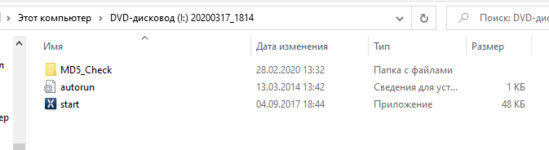
После установки заходим в папку MEDICINES и копируем 3 папки (выделены на скрине) просто на диск C с заменой, все файлы добавятся куда надо.
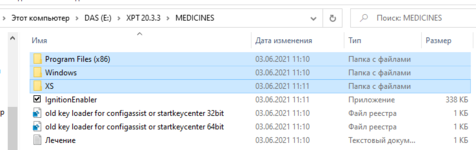
Далее заходим C:\XS открываем файлик INSTALL и жмём любую клавишу.
После надо узнать ID железа. Открываем на рабочем столе ConfigAssist и жмём далее находим
Далее нужно сделать ключ
После генерации ключа идём в папку MEDICINES и добавляем в реестр old key loader for configassist or startkeycenter 64bit
После копируем ключ и вставляем собственно в ConfigAsist. ВСЁ. Но при запуске самой программы будет выскакивать ошибка 2221-45 не переживаем
Заходим C:\Program Files (x86)\Mercedes-Benz\xentry\fusoko\eclipse и в поиске пишем com.daimler.xentry.diagservice — находим файл com.daimler.xentry.diagservice_1.8.2.202002241008 и удаляем его.
-
Xentry Pass Thru 2020.3.3 [2020] [rutracker-5870775].torrent
93 KB
· Просмотры: 1,400
-
изображение_2021-06-13_100721.png
843.4 KB
· Просмотры: 438
-
#2
Спасибо за труд и инфо…
Но Вы пропустили один пункт..
При регистрации надо обязательно отключить интернет…
Много бессонных ночей мучении при установке этой проги… Было прочитанно много инструкции, просмотренно много видео по установке….
Если следовать инсцтрукции из видео (с которого сделан отчет ) и дословно сделать все то прога работает..
-
#3
Спасибо за труд и инфо…
Но Вы пропустили один пункт..
При регистрации надо обязательно отключить интернет…
Много бессонных ночей мучении при установке этой проги… Было прочитанно много инструкции, просмотренно много видео по установке….
Если следовать инсцтрукции из видео (с которого сделан отчет ) и дословно сделать все то прога работает..
Интернет не выключал,все проходило нормально. Я подумал что удобнее устанавливать глядя на текст,а не перематывая несколько раз видео , в целом да за основу взято это видео
-
#4
Я 2 раза переустановливал из за интернета…. Может совпало и что-та пропустил, но делать активации отломов без интернета спокойнее)))
А можетиз за того что у меня нет никаких антивирусов,фаерволов,деффендеров, чистилок и .т.д. они отключенно вырезаный с корнями)))
-
#5
Делал точно по видео…не принимается ключ…. Win 10 x64 абсолютно новая система..что делаю не так — не понятно и инет отключал…
-
#6
Делал точно по видео…не принимается ключ…. Win 10 x64 абсолютно новая система..что делаю не так — не понятно и инет отключал..
Попробуйте в bios найти строку secure boot и отключить ее,ну о отписаться по результату.
-
image.jpg
4 MB
· Просмотры: 214
-
#7
Отключил sec boot. Все работает. Спасибо.
-
#8
Отключил sec boot. Все работает. Спасибо.
?
-
#9
с какого года работает прога и по какой?
-
#10
с какого года работает прога и по какой?
С Кан шиной,думаю 21й тоже осилит
-
#11
Парни, кто сталкивался — после запуска вот это выскакивает
-
Screenshot_20211025-101005_Gallery.jpg
827.8 KB
· Просмотры: 181
-
#12
ребята вопрос с сканматик 2pro работать будет данный софт
-
#13
Да работает скантамтик 2 с этим софтом.
-
#14
Привет всем. Не принимает ключ. Всё делаю по инструкции на чистую винду 7×64. Ноут Presario CQ56, в биосе нет secure boot. Заново переустанавливаю винду. Что я пропустил?
-
#15
у меня установка прошла успешно по инструкции панасоник CF19 7-64
-
#16
Добрый день коллеги. Всё скачал установил успешно. Шнурок купил тоётовский MINI VCI j2534. Запускаю всё ок, но при попытке подключиться к машине выдаёт ошибку: инициализация мультиплекосра не удалась. Нет питания на клемме 30 и .д. Дрова все установил которые были в комплекте со шнурком, Уже неделю бьюсь — безуспешно, подскажите хоть в какую сторону копать?
-
#17
думаю бесполезно биться . честно я не слышал чтоб работало с этим адаптером
-
#18
Добрый день коллеги. Всё скачал установил успешно. Шнурок купил тоётовский MINI VCI j2534. Запускаю всё ок, но при попытке подключиться к машине выдаёт ошибку: инициализация мультиплекосра не удалась. Нет питания на клемме 30 и .д. Дрова все установил которые были в комплекте со шнурком, Уже неделю бьюсь — безуспешно, подскажите хоть в какую сторону копать?
а вообще почитайте с какими адаптерами работает данный софт
-
#19
Добрый день коллеги Всё скачал установил успешно. Шнурок купил тоётовский MINI VCI j2534. Запускаю всё ок, но при попытке подключиться к машине выдаёт ошибку: инициализация мультиплекосра не удалась. Нет питания на клемме 30 и .д. Дрова все установил которые были в комплекте со шнурком, Уже неделю бьюсь — безуспешно, подскажите хоть в какую сторону копать?
китайский опенпорт хотя бы
yatut
-
#20
Нужен хелп.
Стояла раньше эта же версия, я активировал ее почему то на полгода до 1 октября. Сейчас через конфиг подтягиваю новую лицензию до 23 года — в конфиге подтягивается, пишет ОК, но как только запускаю саму xentry — выпадает ошибка, лицензия слетает и опять в конфиге появляется до 1 октября. Как бороться?
-
#1
Обновленная версия Xentry Passthru 24.12.3 + Daimler Truck Diagnostic PassThru (S_DTDPT) 24.4.2 для диагностики Мерседес приборами j2534 +
Daimler Truck Platform Independent Diagnostic PassThru 25.1.3
Системные требования: Windows 7, 10 64bit
Программа для диагностики автомобилей концерна Mercedes-Benz
Данная программа работает с такими устройствами как:
Scanmatik 2 Pro
Toyota mini VCI
VAS 5054
CarDaq DrewTech
и прочие j2534.

-
Mercedes Xentry PassThru.txt
46 байт
· Просмотры: 413
Последнее редактирование:
Xentry PassThru — это версия диагностического программного обеспечения Mercedes-Benz, предназначенная для работы с автомобилями этой марки через стандартный интерфейс J2534, также известный как PassThru. Основная цель Xentry PassThru — предоставить возможность диагностировать и программировать автомобили Mercedes-Benz, используя более доступные, универсальные диагностические адаптеры, поддерживающие стандарт J2534, вместо фирменных устройств Mercedes (таких как SDConnect C4 или Xentry Kit).
Основные возможности Xentry PassThru:
Диагностика автомобилей Mercedes-Benz:
- Подключение ко всем основным системам автомобиля: двигателю, трансмиссии, тормозам, системам безопасности, подвеске и другим модулям.
- Считывание и удаление кодов ошибок (DTC), позволяя проводить первичную диагностику неисправностей.
- Мониторинг параметров работы систем в реальном времени.
Программирование и обновление ПО:
- Программирование и кодирование блоков управления (ECU) на современных автомобилях.
- Адаптация новых компонентов и выполнение необходимых настроек после их установки.
Поддержка автомобилей Mercedes-Benz:
- Xentry PassThru ориентирован на автомобили, выпущенные после 2004 года, и в основном поддерживает легковые и легкие коммерческие автомобили Mercedes-Benz.
- Для некоторых моделей могут быть доступны не все функции, так как поддержка зависит от специфики J2534-адаптера и сложности системы.
Подключение и оборудование:
Xentry PassThru позволяет работать с различными универсальными диагностическими адаптерами, поддерживающими стандарт J2534. Это делает его удобным для специалистов, которым нужно подключение к автомобилям Mercedes-Benz, но которые не имеют фирменного оборудования. Некоторые популярные устройства, которые могут работать с Xentry PassThru:
- Drew Technologies CarDAQ,
- Bosch VCI,
- Actia Passthru+ XS,
- MongoosePro J2534
- Сканматик 2 Pro
- Tactrix OpenPort 2.0
- Abrites AVDI
- Autel j2534
- Toyota mini VCI
- и другими.
Однако важно учитывать, что такие устройства не всегда обеспечивают полный функционал по сравнению с оригинальными адаптерами Mercedes-Benz, такими как SDConnect.
Преимущества Xentry PassThru:
- Экономичность — возможность использования более доступных J2534-адаптеров.
- Доступность — поддерживает широкий выбор устройств, что позволяет сократить расходы на фирменное оборудование.
- Удобство для независимых сервисов — подходит для небольших сервисных центров и частных специалистов, работающих с автомобилями Mercedes-Benz, которым не нужно полное покрытие всех функций фирменного оборудования.
Ограничения Xentry PassThru:
- Не поддерживает все модели и функции. Некоторые сложные функции, такие как SCN-кодирование, и доступ к некоторым системам могут быть ограничены.
- Не все J2534 адаптеры совместимы с Xentry PassThru, так что необходимо заранее уточнять совместимость.
Где используется Xentry PassThru:
Xentry PassThru особенно популярен среди независимых автосервисов, частных мастерских и диагностов, которые работают с Mercedes-Benz и нуждаются в более доступном диагностическом решении.
В целом, Xentry PassThru предоставляет полезные диагностические и программные возможности для работы с автомобилями Mercedes-Benz, предлагая альтернативу фирменному диагностическому оборудованию.
Xentry Passthru 03.2020 — это версия, которая еще работала на Windows 7. Новые версии без дополнительного патча, который работает не всех ноутбуках, поддерживают только Windows 10 x64. Для диагностики новых грузовиков нужна дополнительная программа — DTDPT Daimler Truck Platform Independent Diagnostics PassThru.
Схема выполнения заказа
- Оплата заказа.
- С Вами связывается менеджер сайта, согласовывает дату и время для установки ПО.
- Далее предоставляем Вам ссылку для скачивания данного ПО, Вы выполняете ее загрузку на свой компьютер (при возникновении трудностей, наш специалист в удаленном режиме помогает в ее скачивании).
- В условленное время мастер подключается к вашему компьютеру и проводит установку и настройку данной программы.
- Мы сопровождаем Вас на всех этапах установки ПО.
Рекомендуем также обратить внимание на другие программы для работы с данными марками авто.
